

'유머-짤' 카테고리의 다른 글
| 대륙의 분노 노절 장애자 (0) | 2021.06.03 |
|---|---|
| 전투기가 지나간 자리 (0) | 2021.06.03 |
| 편의점 갑질 (0) | 2021.05.09 |
| 여친 몰래 야한 영상 보기 (0) | 2021.05.09 |
| 차 빼는 거 도와주는 사람 (0) | 2021.05.09 |


| 대륙의 분노 노절 장애자 (0) | 2021.06.03 |
|---|---|
| 전투기가 지나간 자리 (0) | 2021.06.03 |
| 편의점 갑질 (0) | 2021.05.09 |
| 여친 몰래 야한 영상 보기 (0) | 2021.05.09 |
| 차 빼는 거 도와주는 사람 (0) | 2021.05.09 |
마더보드

 베어본
베어본

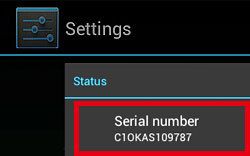





















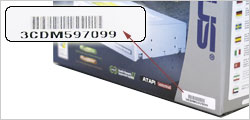

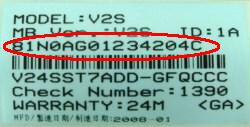
| 외장하드 MBR 포맷 방법 (0) | 2021.06.09 |
|---|---|
| 윈도우7 / 윈도우8 / 윈도우10 탐색기에서 사진 미리보기가 되지 않을 때 해결 방법 (0) | 2021.06.05 |
| 기가바이트 그래픽카드 모델명 / 시리얼 넘버확인 (0) | 2021.06.02 |
| 기가바이트 메인보드 모델명 / 리비전 / 시리얼 넘버 확인 방법 (0) | 2021.06.02 |
| ECS 메인보드 EBLU를 통한 바이오스업데이트 방법 (0) | 2021.06.01 |

지금 소개해드리는 프로그램은 MSI 제품들의 펌웨어, 바이오스, 드라이버를 윈도우에서 할 수 있게
해주는 기능을 가지고 있습니다.
윈도우에서 실행되며 시스템에 설치된 MSI 제품들을 감지해 실시간 온라인으로 최신 바이오스/펌웨어/드라이버
정보를 알려주며 업데이트 해줍니다.
이 프로그램은 MSI 제품을 사용하는 사용자들만 사용할 수 있는 프리웨어입니다.
제작사 다운로드 링크
| 반디캠 v5.1.1.1837 (국산 게임 및 동영상 녹화프로그램) (0) | 2021.06.04 |
|---|---|
| 인형 만드는 방법 (0) | 2021.06.03 |
| 한글 UltraEdit(울트라 에디트) v28.10 (0) | 2021.06.03 |
| 기가바이트 @BIOS 앳바이오스 B21.0208.1 (기가바이트 메인보드 바이오스 업데이트 유틸리티) (0) | 2021.06.02 |
| 기가바이트 APP Center 앱센터 B21.0121.1 (기가바이트 유틸 통합 관리) (0) | 2021.06.02 |

UltraEdit는 노트패드를 대치하고 파일 크기 무제한, 10만 단어 맞춤법 검사, 16진수 편집 능력, 프로그래머를
위한 구문 강조 설정, 열 편집 등 많은 기능을 제공합니다.
UltraEdit는 몇 메가 바이트의 파일을 동시에 여러 개의 처리할 수 있으며 아주 큰 파일을 위해 디스크 기반으로 처리하고 작은 양의 메모리를 사용합니다. 이 프로그램의 주요기능으로는 디스크 기반 텍스트 편집, 파일 크기 무제한, 몇 메가 바이트 파일을 위해 최소 램 사용, 다중 파일 열기와 동시에 표시, 열 모드 편집, 열 삽입/삭제/잘라내기/번호 추가, 드래그와 드롭 편집, 파일 정렬(중복 삭제, 대소문자 무시, 오름차순, 내림차순), 100,000 단어 맞춤법 검사를 지원합니다.
또한, 구문 강조 - 설정, C/C++, VB, HTML, JAVA는 미리 정의되어 있음, 지정 열에서 하드 리턴으로 자동 줄 바꿈, 현재 문자의 커서 위치에 파일 삽입, 파일 관리자에서 드래그와 드롭 지원, 도구 모음 설정 윈도우 분리자, 삽입/겹침 모드 편집, 다중 실행 취소와 다시 수행, 찾기와 바꾸기 - Shift 키가 눌려 있을 때 찾은 문자열까지 텍스트 선택, 선택 영역에서 모두 바꾸기, 파일 내에서 찾기, 파일 내에서 바꾸기 외에 많은 기능들을 지원 합니다.
지원OS : 윈도우7 / 8 / 8.1 / 10
이 프로그램은 사용기한에 제한이 있는 셰어웨어입니다.
제작사 다운로드(32비트 버전 한글판)
https://downloads.ultraedit.com/main/ue/win/ue_korean.exe
제작사 다운로드(64비트 버전 한글판)
https://downloads.ultraedit.com/main/ue/win/ue_korean_64.exe
| 인형 만드는 방법 (0) | 2021.06.03 |
|---|---|
| MSI 바이오스 윈도우 Live Update v6.2.0.74 (0) | 2021.06.03 |
| 기가바이트 @BIOS 앳바이오스 B21.0208.1 (기가바이트 메인보드 바이오스 업데이트 유틸리티) (0) | 2021.06.02 |
| 기가바이트 APP Center 앱센터 B21.0121.1 (기가바이트 유틸 통합 관리) (0) | 2021.06.02 |
| CrystalDiskMark v8.12.1 (SSD/HDD 모니터링, 벤치마크) (0) | 2021.06.02 |
애드센스 수익금 출금시 (외환 송금수수료 + 중개수수료)를 제하고 난 금액이 입금되니 잘 비교해서
송금받으시기 바랍니다.
은행연합회 소비자 포털 홈페이지로 들어가서
외환/수출입수수료 - > 왼환수수료 -> 해외로부터 외화 송금수수료를 차례대로 클릭하시면
자세한 내용을 보실 수 있습니다
https://portal.kfb.or.kr/compare/commission_exchange.php
전국은행연합회 소비자포털
금융상품정보, 금리/수수료 비교공시, 금융서비스정보, 소비자정보, 금융교육
portal.kfb.or.kr
| 티스토리 글 저장시 '로봇이 아닙니다'가 뜨는 이유 (0) | 2021.06.11 |
|---|---|
| 블로그용 상업용 무료 이미지 사이트 (0) | 2021.06.06 |
| 누리꾼이 알아야 할 저작권 상식6 - 저작물 이용, 침해 및 구제 (0) | 2021.06.02 |
| 누리꾼이 알아야 할 저작권 상식5 - 권리 제한 (0) | 2021.06.02 |
| 누리꾼이 알아야 할 저작권상식4 - 저작권법상 부여된 권리 (0) | 2021.06.02 |
윈도우를 새로 설치한 후 그래픽카드 드라이버를 설치하려면 제품 모델을 알아야됩니다.
요즘 윈도우10 같은 경우는 거의 자동으로 설치가 되지만
구버전 윈도우를 쓰는 경우 드라이버를 수동으로 다운받아 설치해야되는 경우가 많습니다.
대부분 자신의 그래픽카드 모델은 대부분 아실꺼라 생각되지만
혹시나 컴퓨터 초보분들을 위해 설명드립니다.

그래픽카드드 밑면의 PCI-EX 슬롯 바로위에 모델명과 리비전이 스티커 형식으로 붙여있습니다.


또한 제품 쿨러 밑면이나 제품 뒷면에도 시리얼 넘버와 함께 제품명이 표기되어있습니다.
시리얼넘버는 위 두 사진과 같은 위치에 붙어있으며
SN 글자 다음 숫자 4자리가 제품의 제조일자입니다
예를 들어 2011이면 20년 11주차에 만들어진 제품입니다.
기가바이트 그래픽카드의 무상AS 기간은 3년이며 보통 제조일자 + 제품 유통 기간 3개월 정도를
감안해서 무상AS 기간이 적용됩니다.
| 윈도우7 / 윈도우8 / 윈도우10 탐색기에서 사진 미리보기가 되지 않을 때 해결 방법 (0) | 2021.06.05 |
|---|---|
| 아수스 ASUS 제품의 시리얼 넘버 찾는 방법 (0) | 2021.06.03 |
| 기가바이트 메인보드 모델명 / 리비전 / 시리얼 넘버 확인 방법 (0) | 2021.06.02 |
| ECS 메인보드 EBLU를 통한 바이오스업데이트 방법 (0) | 2021.06.01 |
| ULTRA VNC 사용을 위한 IPTIME 아이피타임 공유기 포트포워딩 설정방법 (0) | 2021.06.01 |
기가바이트 메인보드 모델명 찾는 방법
메인보드 바이오스를 업데이트를 하거나 드라이버를 설치할 때 모델명을 알아야 기가바이트 홈페이지에서
다운 받을 수 있습니다. 모델명을 찾는 방법은 다음과 같습니다.

바이오스 업데이트시에는 모델명이 같더라도 리비전에 따라 바이오스파일이 틀린 경우가 있습니다.
바이오스 리비전은 아래 그림과 같은 위치에 표기되어 있습니다.

그리고 메인보드가 고장나서 AS를 보내야 하는 경우 메인보드 무상기간이 남아 있는지 확인하려면
제품의 시리얼 넘버를 보시면 됩니다.
기가바이트 메인보드의 무상AS기간은 3년입니다.
제조일자에 제품유통기간 3개월 정도를 더해서 계산하시면 됩니다.

시리얼 넘버는 스티커 형태로 위 사진의 빨간 네모 위치중 한 곳에 붙어있습니다.



시리얼 넘버는 SN으로 시작되며 SN 글자의 바로 뒤 4자리 숫자가 메인보드 제조일자입니다
앞2자리는 년도 , 뒤 2자리는 주차 입니다.
예를 들어 SN2011인 경우는 20년도 11주차에 만들어진 제품입니다.
| 아수스 ASUS 제품의 시리얼 넘버 찾는 방법 (0) | 2021.06.03 |
|---|---|
| 기가바이트 그래픽카드 모델명 / 시리얼 넘버확인 (0) | 2021.06.02 |
| ECS 메인보드 EBLU를 통한 바이오스업데이트 방법 (0) | 2021.06.01 |
| ULTRA VNC 사용을 위한 IPTIME 아이피타임 공유기 포트포워딩 설정방법 (0) | 2021.06.01 |
| ipTIME 아이피타임 공유기 DMZ 설정방법 (0) | 2021.06.01 |

기가바이트 메인보드의 바이오스 업데이트를 윈도우에서 편리하게 할 수 있는 기가바이트 @BIOS입니다.
이 프로그램을 설치하기전 앱센터 프로그램을 먼저 설치해야 됩니다.
이 프로그램은 기가바이트 메인보드 사용자를 위한 프리웨어입니다.
지원 OS : 윈도우10 64비트
기가바이트 홈페이지 다운로드 링크
https://download.gigabyte.com/FileList/Utility/mb_utility_atbios_B21.0208.1.zip
| MSI 바이오스 윈도우 Live Update v6.2.0.74 (0) | 2021.06.03 |
|---|---|
| 한글 UltraEdit(울트라 에디트) v28.10 (0) | 2021.06.03 |
| 기가바이트 APP Center 앱센터 B21.0121.1 (기가바이트 유틸 통합 관리) (0) | 2021.06.02 |
| CrystalDiskMark v8.12.1 (SSD/HDD 모니터링, 벤치마크) (0) | 2021.06.02 |
| 무료 소리 증폭 프로그램 APO 이퀄라이저 V1.2.1 (0) | 2021.06.01 |